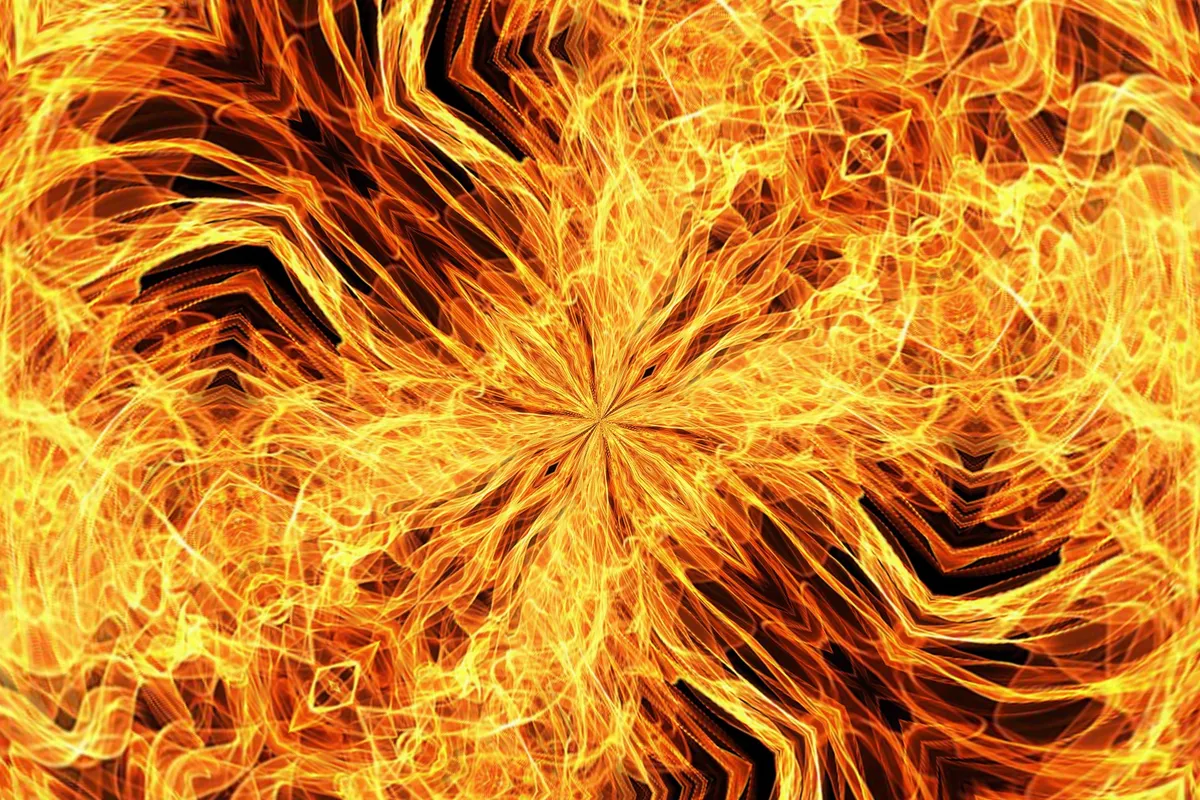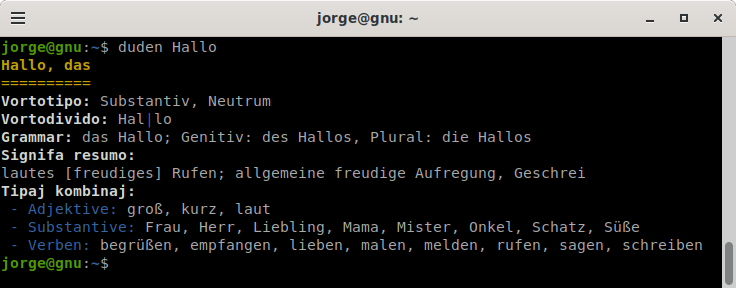La komerca modelo de Google baziĝas sur la kolekto de personaj datenoj de
uzantoj, la vendado de ili al aliaj firmaoj kaj la montrado de reklamoj. La firmaoj
ankaŭ partoprenas en spionadaj projektoj,
disvolvas programojn de artefarita intelekto kun militaj celoj, ekspluatas la uzantojn...
Ĝi estas unu el la plej potencaj firmaoj el la planedo. Tamen Google
estas giganto kun argilaj piedoj, kiu povas esti neniigita.
Forigi ĝiajn enspezojn per reklamoj
Google gajnas monon liverante tajloritajn reklamojn bazitajn sur la
informo, kiun ĝi kolektas de siaj uzantoj. Se la homoj ne vidas
reklamojn, Google ne gajnas monon. Bloki reklamojn estas maniero eviti la
spuradon kaj igi, ke Google perdu monon, sed se ni vizitas paĝojn de
Google, ĝi daŭre akiros informon, kiun ĝi povos vendi al reklamantoj. Do
plej simplas bloki la
reklamojn
kaj eviti retejojn de Google.
Alia ideo estas alklaki ĉiujn la reklamojn per la
AdNauseam-kromaĵo, kiu ankaŭ povas kaŝi ilin
por ni, por ke ili ne ĝenu. Ĉi tio rimedo igas, ke Google gajnu malpli
da mono per klakoj en reklamoj kaj ke la serviloj de Google havu iom pli
da laborŝarĝo (malgrandega, sed ĝi kontribuas al kreskado de ĝiaj
elspezoj).
Plenigi la servilojn de Google per merdo
Google permesas alŝuti preskaŭ ĉion ajn al siaj serviloj (videojn,
dosierojn, ktp.). Se la enhavo alŝutita al ĝiaj serviloj okupas multe da
spaco kaj estas rubo, kiu forpelas al la homoj el ĝiaj serviloj (videoj
kun robotaj voĉoj, kiuj diras sensencajn aferojn, centoj da videoj, kiuj
okupas gigabajtojn kaj gigabajtojn), la bontenadaj kostoj de la serviloj
pliiĝas kaj la profito, kiun la firmao akiras, malpliiĝas.
Se estas tutmonda kunordigita klopodo de pluraj uzantoj, Google devos
komenci limigi la alŝuton de dosieroj, dungi homojn, por ke ili trovu
rubajn videojn, bloki homojn kaj ilian IP-adresojn, ktp., kio pliigus
ĝiajn malprofitojn kaj malpliigus ĝiajn profitojn.
Ekzemple, mi povas ĉiuhore krei 15-minutajn videojn kaj aŭtomate aŭ
semiaŭtomate alŝuti ilin al YouTube. La videoj devus okupi multe da
spaco. Ju pli da rezolucio, da koloroj, da sona diverseco, da kadroj por
sekundo, des pli da mono YouTube elspezos por teni tiujn videojn en siaj
serviloj.
Mi aŭtomate kreis la jenan videon per ffmpeg. Ĝi daŭras nun du
sekundojn, sed okupas 136 MB. 15-minuta
simila video okupus 61,2 GB.
Legu plu el Kiel detrui Google